Corrija o erro de corrupção do banco de dados do Windows Update no Windows 10, 11
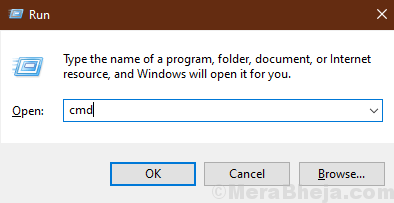
- 3640
- 508
- Howard Fritsch
Alguns usuários do Windows 11 e 10 estão reclamando de um problema que estão enfrentando com o atualização do Windows processo. Segundo eles, quando eles estão tentando correr atualização do Windows Solução de problemas para corrigir a atualização problemas relacionados em seu computador, o solucionador de problemas é capaz de resolver os outros problemas, exceto por isso 'Banco de dados do Windows Update'Erro. Se você está enfrentando o mesmo problema no seu fim, não há necessidade de se preocupar. Basta seguir as etapas descritas neste artigo e o problema será corrigido com muita facilidade. Mas, antes de seguir em frente para soluções maiores, você deve experimentar essas soluções alternativas no seu computador para testar algumas soluções mais simples para o problema.
Soluções alternativas-
1. Reinício seu computador e depois de reiniciar a corrida atualização do Windows solucionador de problemas novamente.
2. Desative o antivírus e o firewall temporariamente em seu computador. Além disso, tente atualizar o Windows. Verifique se o erro continua a incomodá -lo.
Vá para essas correções se alguma dessas soluções alternativas não funcionou para você-
Índice
- Fix-1 renomear a pasta de distribuição de softwareds-
- FIX-2 Tente executar o Windows Update Soprackooter
- Fix-3 Run SFC e Disp scan no seu computador-
- FIX-4 LIMPE BOOT SEU COMPUTADOR-
- FIX- 5 Redefinir o computador Windows
Fix-1 renomear a pasta de distribuição de softwareds-
Renomeando o Distribuição de Software Pasta no seu computador corrigirá esse problema com certeza. Siga estas etapas minuciosamente-
1. Imprensa Chave do Windows+R lançar Correr.
2. Agora, tipo “cmd”E então pressione Ctrl+Shift+Enter lançar Prompt de comando com direitos administrativos.
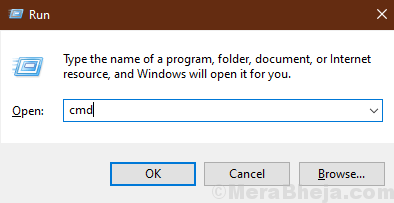
3. No começo, você precisa parar alguns serviços de corrida em seu computador. Fazer isso copiar colar esses comandos em Cmd janela, e acertar Digitar para executá -los um por um.
Stop líquido WuaUserv Stop Stop Cryptsvc Net Stop Bits Stop mSiserver
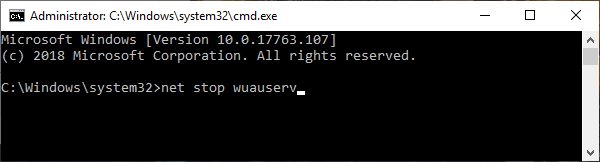
4. Para renomear as pastas principais, assim como antes, copiar colar esses comandos em Cmd janela, e acertar Digitar.
RE.Ren antigo C: \ Windows \ System32 \ Catroot2 Catroot2.velho

5. Agora, tudo o que resta é retomar os serviços parados. Copie esses comandos daqui um de cada vez e colar -se depois de colar cada um deles.
Iniciar líquido WuaUserv Start Cryptsvc líquido Bits líquidos Start MSISiserver
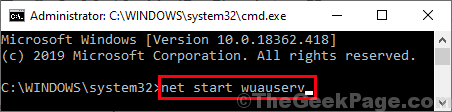
Uma vez quando todos os comandos são executados em seu computador, feche o Prompt de comando janela.
Reinício Seu computador para salvar as alterações no seu computador.
Depois de reiniciar o computador, verifique se você ainda está recebendo Banco de dados do Windows Update Erro no seu computador.
FIX-2 Tente executar o Windows Update Soprackooter
1 - Pesquise Solucionar problemas Na caixa de pesquisa fornecida na barra de tarefas.
2 -agora, clique em Solucionar problemas.
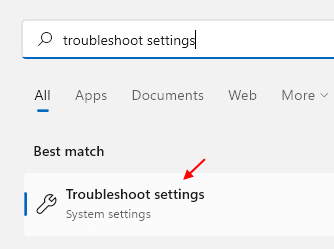
3 - Agora, clique em Outros solucionadores de problemas.
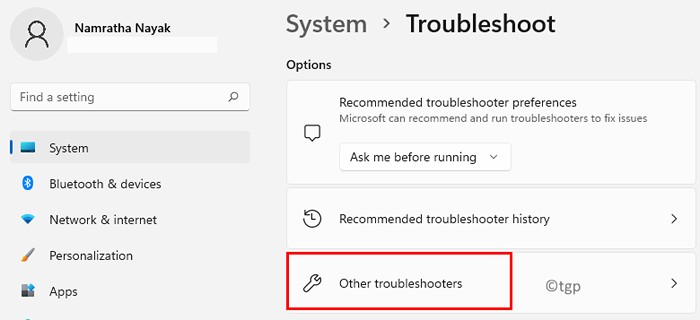
4 - Agora, execute solucionadores de problemas do Windows Update clicando nele.
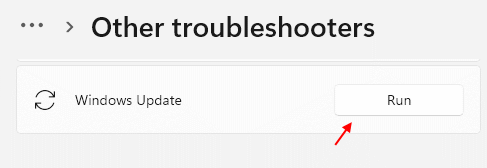
Fix-3 Run SFC e Disp scan no seu computador-
Correndo uma varredura SFC e Disponismo no seu computador pode resolver este problema.
1. Tipo "cmd”Ao lado do ícone do Windows.
2. Então, o que você precisa fazer é Clique com o botão direito do mouse no "Prompt de comando”E depois clique no“Correr como administração““.
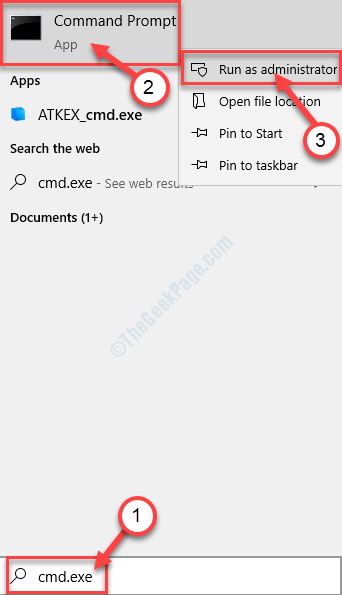
3. Uma vez o Prompt de comando A janela aparece, copiar colar essas linhas em CMD e depois atingem Digitar depois de cada um deles para executá -los em uma sequência.
SFC /Scannow Disp.exe /online /cleanup-image /scanHealth Disp.EXE /Online /Cleanup-Imagem /RestaureHealth
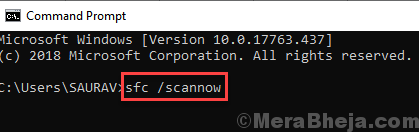
Espere que essas varreduras sejam completas no seu computador.
Reinício Seu computador para completar o processo.
Depois de reiniciar, verifique se você ainda está enfrentando o Atualize o erro do banco de dados ou não. Seu problema deve ser resolvido.
FIX-4 LIMPE BOOT SEU COMPUTADOR-
Limpar a inicialização do seu computador pode ajudá -lo a resolver esse problema no seu computador.
1. Se você pressionar Tecla Windows e a 'R'chave, um Correr Terminal vai aparecer.
2. Então nisso Correr Janela, você tem que digitar “MSCONFIG”E depois clique em“OK““.
Configuração do sistema A janela será aberta.
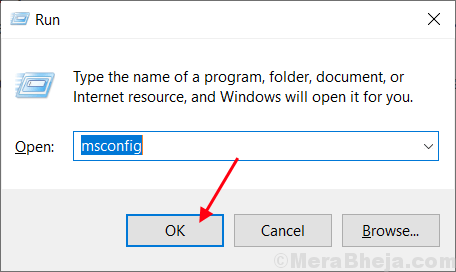
3. Quando a janela de configuração do sistema se abrir, vá para o “Em geral" aba.
4. Então, marcação marca a opção "Carregar serviços do sistema”Ao clicar nele.
5. Você precisa ter certeza de que a caixa ao lado da opção “Carregar itens de inicialização”Permanece vago.
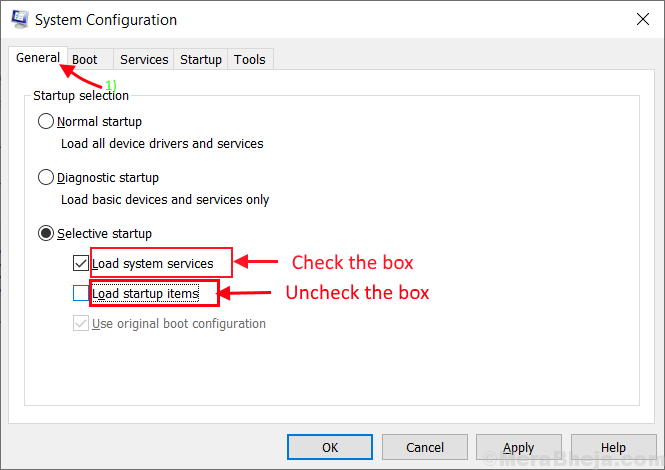
6. Agora, vá para o “Serviços" aba. Aqui, primeiro, verificar o "Ocultar todos os serviços da Microsoft" contexto.
7. Depois disso, você deve clicar em ”Desativar tudo" no Configuração do sistema janela.
8. Finalmente, clique em “Aplicar" e "OK”Para salvar as mudanças.
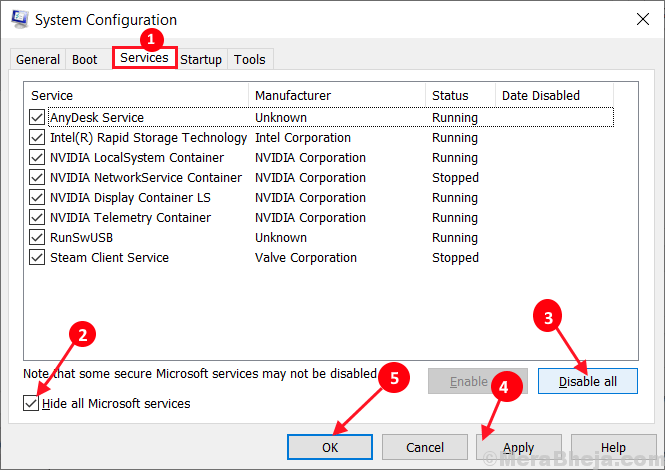
Reinício Seu computador para limpar o modo de inicialização.
Em Limpe a bota modo, tente verificar se você ainda está recebendo Banco de dados do Windows Update erro no seu computador ou não. Seu problema deve ser resolvido.
FIX- 5 Redefinir o computador Windows
1 -pesquisa Reiniciar esse PC e clique em Redefinir este PC.
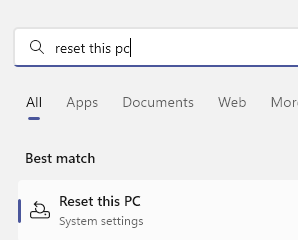
2 - Agora, clique em Redefinir PC
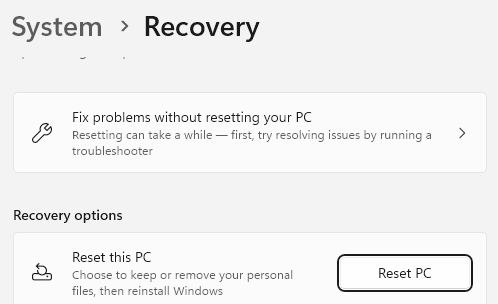
Agora, siga as instruções da tela para redefinir seu PC.
- « 14 Melhor software de gerenciamento de pedidos em 2020
- 12 Melhor software de gerenciamento escolar para 2020 »

